Photoshop ile iç içe tekrarlayan desenler oluşturma

Hafta başında yayınladığımız Opereysin Yazı duvar kağıdında kullandığımız, Photoshop’un desenleme (pattern) özelliğini kullanmayı anlatıyoruz, bu dersimizde.
Kullanılan Özellik:
+Define Pattern
Desen özelliği, programdaki adıyla pattern, bize geniş alanları aynı resim vb. ile doldurabilmemize yarayan çok kullanışlı bir özellik. Bu özelliği kullanmadan, kopyala-yapıştırlarla boğuşmanız gerekirdi. Ama bu özellik size hem zaman kazandırıyor, hem de resim vb. çok daha düzgün hizalanmasını sağlar.
Normalde Shift+F5 ya da Edit > Fill ile seçili bir alan ya da sahnenin tamamını boyayabiliyorsunuz. İsterseniz renk yerine seçtiğiniz bir desenle de kaplayabilirsiniz.
Bunun için öncelikle kullanacağınız resim ya da bir yazıyı oluşturmanız gerekiyor. O duvar kağıdında yazı kullanıldı.

Sonra istediğiniz kadar alanı seçin. Bu seçiminizi, tekrarlar arasında kalmasını istediğiniz aralık miktarına uygun olarak yapmalısınız. Seçili kısmı kopyalayın. Birden fazla Layer’a yayılmış bir çalışmaysa Ctrl+Shift+C ile alanı göründüğü şekliyle kopyalayın. Ctrl+New ile yeni photoshop dosyası açın. Dosyanın ölçüleri otomatik olarak kopyaladığınız alanın büyüklüğü kadar olacaktır. Açılan yeni dosyaya kopyanızı yapıştırın. Daha sonra da Edit > Define Pattern yoluyla yeni bir desen oluşturun. Çıkan kutucuktaki küçük resimde yeni deseniniz görünecektir. Yanındaki isim kısmına daha sonra kolay ayırt edebileceğiniz bir isim vermeniz ileride işinizi kolaylaştırabilir.
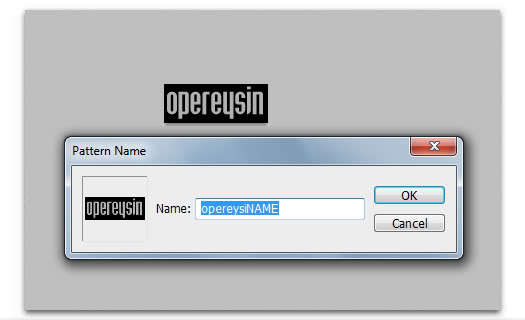
Daha sonra artık ne zaman o deseni kullanmak isteseniz, bir alan seçip o alana ya da sahnenin tamamına Shift+F5 ya da Edit > Fill deyin.
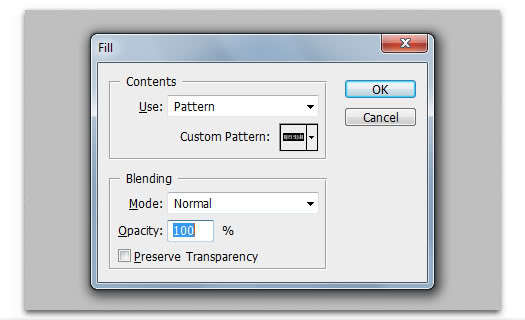
Çıkan penceredeki Content (içerik) alanındaki Use (kullan) kutucuğuna tıklayıp, çıka listeden Pattern(desen)‘i seçin. Hemen altında küçük bir kutucuk daha belirecektir. Ona tıklayıp açılan desen listesinden arzu ettiğinizi (imleci üzerine getirdiğinizde ismi gözükür) seçin ve onaylayın.
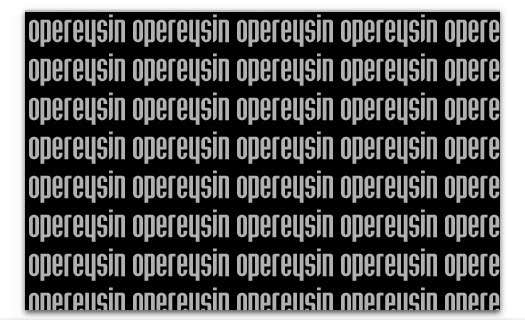
Yukarıdaki gibi bir görünüm ortaya çıkacaktır.
Eğer siz bu görüntü yerine iç içe tekrarlayan görünümler elde etmek istiyorsanız, bunun için farklı bir desen üretmeniz lazım. Ne şekilde bir desen istiyorsanız önce onun bir kısmını oluşturun.

Tekrar etmesini istediğiniz parçasını seçin. Devamlılığa dikkat etmeniz gerek. Sonra aynı işlemleri uygulayarak yeni bir desen oluşturun. Deseni deneyerek nasıl bir sonuç elde ettiğinizi kontrol edin. Bir yanlışlık varsa seçim alanınızı yeniden değiştirin.
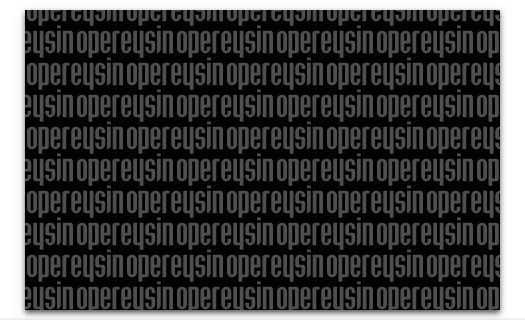
Aşağıda benzer birkaç örneği bulabilirsiniz:
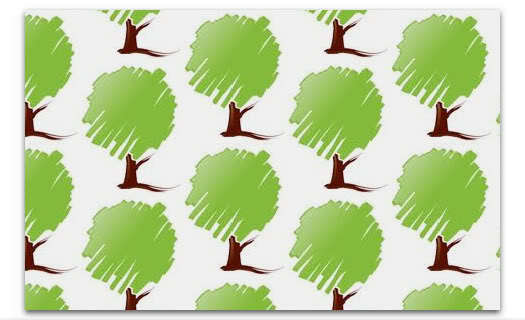
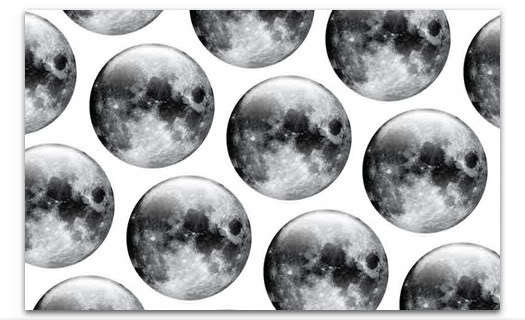
Son örnekte tekrarların eğiminden dolayı daha geniş, içine birden çok resmi alan bir desen söz konusu.